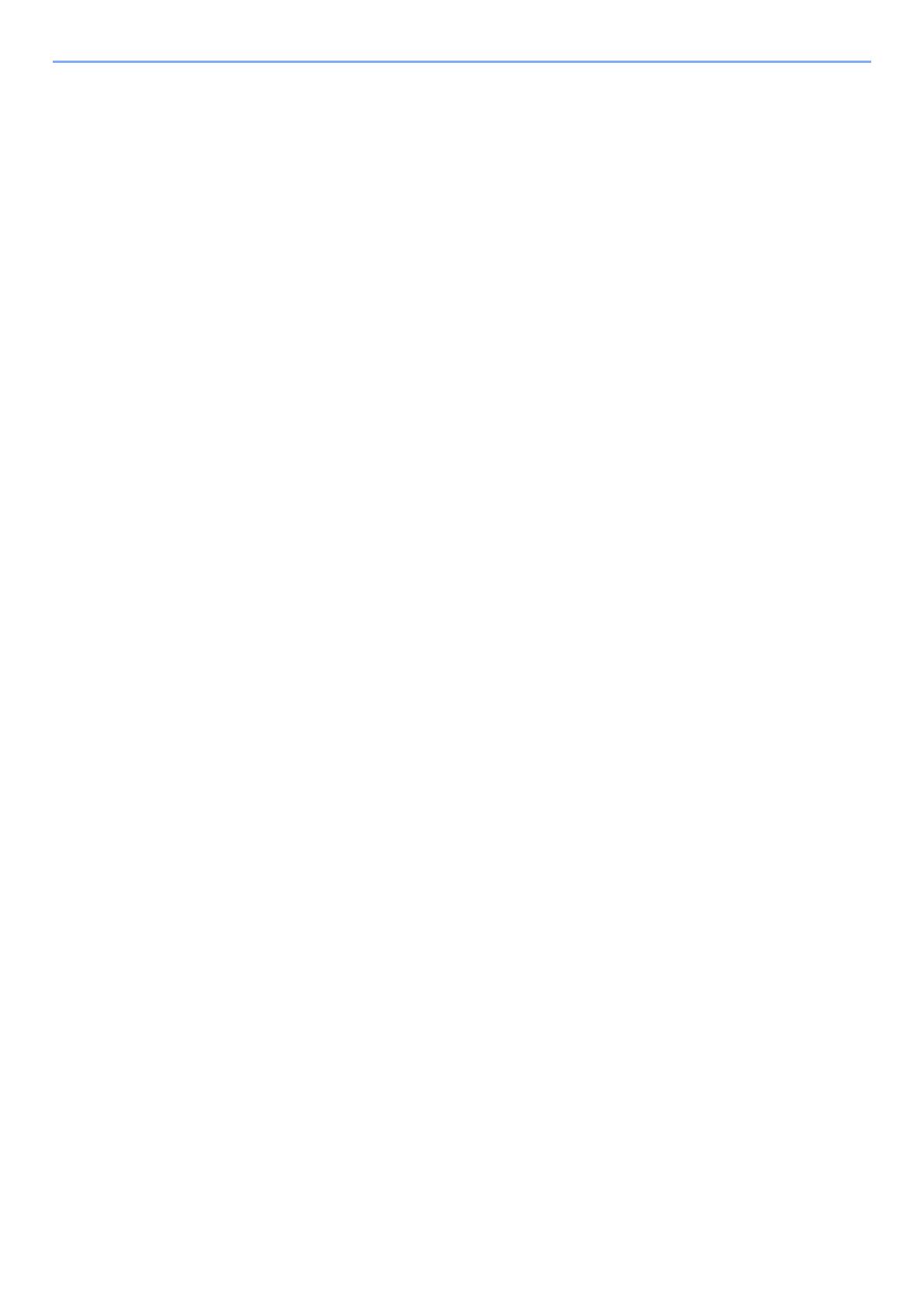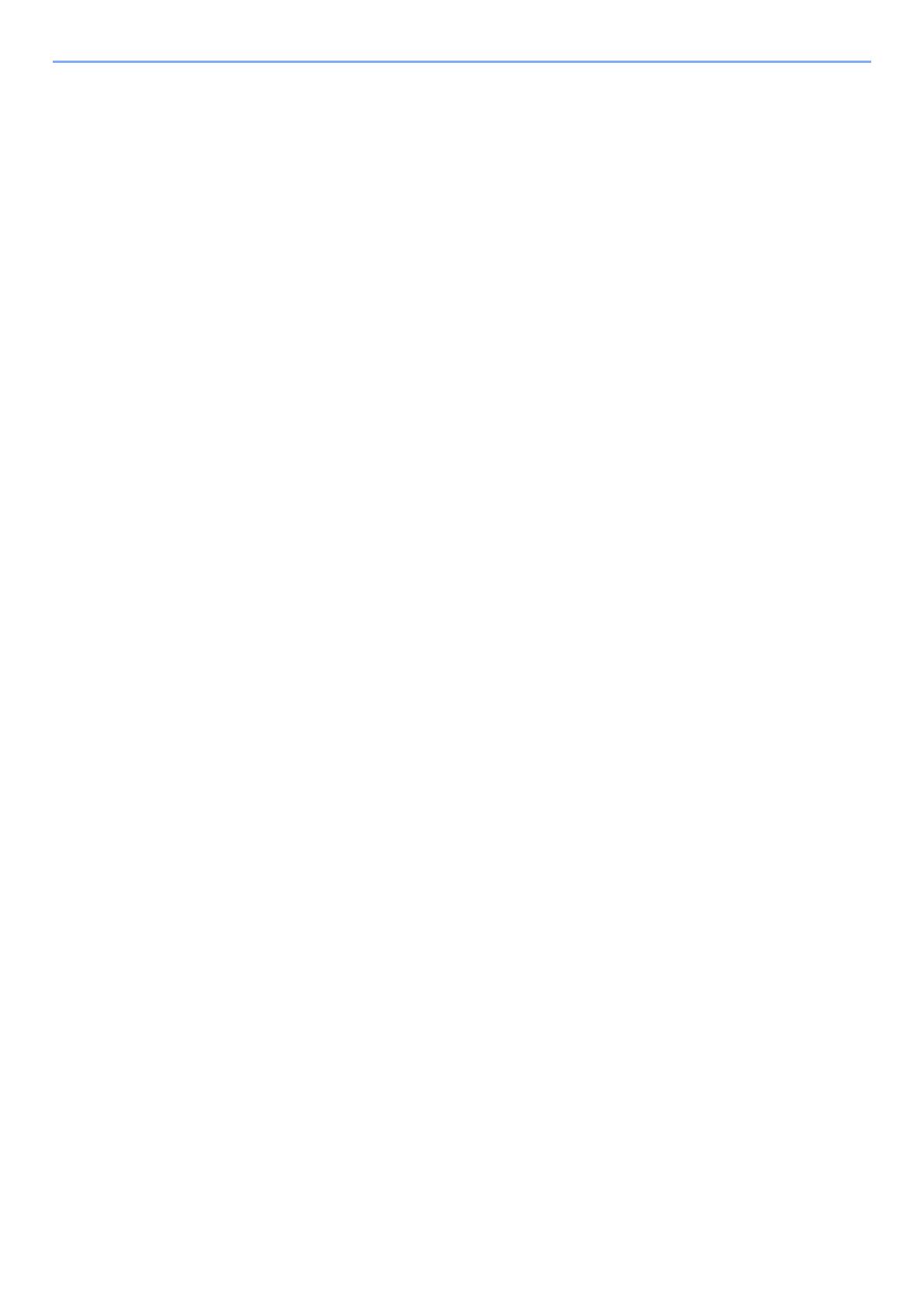
ii
Escaneo continuo ...............................................................................................................3-19
Transmisión FAX directo .................................................................................................... 3-19
Cancelación de la transmisión directa ..................................................................... 3-19
Envío manual ..................................................................................................................... 3-20
Transmisión FAX retras. ..................................................................................................... 3-21
Cancelación y envío de transmisiones retrasadas (en cola) .................................... 3-22
Transmisión en espera ....................................................................................................... 3-22
Envío interrumpido .............................................................................................................3-23
Aviso de fin trabajo ............................................................................................................. 3-24
Ingreso de nombre de archivo ............................................................................................ 3-24
Original largo ...................................................................................................................... 3-24
Informe TX FAX .................................................................................................................. 3-24
Uso de la marcación en cadena ......................................................................................... 3-25
Uso de favoritos ................................................................................................................. 3-27
4 Recepción de faxes ..............................................................4-1
Recepción automática de FAX ............................................................................................. 4-2
Método de recepción .................................................................................................. 4-2
Revisión y cambio del método de recepción .............................................................. 4-2
Flujo de recepción ...................................................................................................... 4-3
Cancelación de la recepción (desconexión de la comunicación) ............................... 4-3
Recepción manual ................................................................................................................ 4-4
Flujo de recepción ...................................................................................................... 4-4
Funciones de recepción de fax ............................................................................................ 4-5
Configuración de la recepción de fax ................................................................................... 4-6
Impresión dúplex (a doble cara) ................................................................................. 4-6
Impresión 2 en 1 ........................................................................................................ 4-6
Impresión lotes ........................................................................................................... 4-6
Fecha/hora de recepción ........................................................................................... 4-6
Tipo de papel para la impresión ................................................................................. 4-7
5 Uso de funciones de fax útiles ............................................5-1
Configuración de reenvío ..................................................................................................... 5-3
Tipo de destino de reenvío ......................................................................................... 5-3
Configuración de reenvío ........................................................................................... 5-3
Registro de destino de reenvío .................................................................................. 5-3
Cambio y eliminación del contenido del registro ........................................................ 5-4
Configuración de la hora de reenvío .......................................................................... 5-5
Configuración del formato de archivo ........................................................................ 5-5
Separación de archivo ............................................................................................... 5-5
Info adic asunto e-mail ............................................................................................. 5-6
TX encriptada FTP ..................................................................................................... 5-6
Configuración de impresión ....................................................................................... 5-6
Registro del nombre de archivo ................................................................................. 5-7
Configuración para el reenvío desde Embedded Web Server RX
(Configuración de reenvío) ......................................................................................... 5-8
Función de buzón de subdirección ....................................................................................... 5-9
Buzón de subdirección ............................................................................................... 5-9
Comunicación con subdirección ................................................................................ 5-9
Registro de un buzón de subdirección ..................................................................... 5-10
Cambio o eliminación del buzón de subdirección .................................................... 5-11
Impresión de originales desde un buzón de subdirección ....................................... 5-12
Comprobación de los detalles .................................................................................. 5-13
Eliminación de los originales después de imprimirlos de un buzón de subdirección ...5-13
Eliminación de los originales de un buzón de subdirección ..................................... 5-14
Impresión de una lista de buzones de subdirección ................................................ 5-15
Transmisión con subdirección .................................................................................. 5-16
Comunicación de sondeo ................................................................................................... 5-17